Как настроить раздельный вывод, качество и эффекты звука на Samsung Galaxy
На Samsung Galaxy вы можете настроить дополнительные параметры звука: вывод на разные устройства, Dolby Atmos, эквалайзер и улучшение качества звука. О том, как это сделать, читайте в статье ниже.

Как настроить раздельный вывод звука на Samsung Galaxy
С помощью функции «Раздельный вывод звука» вы можете вывести звук из двух разных приложений на динамики смартфона и на внешнее Bluetooth-устройство. Использовать эту функцию можно с любым внешним Bluetooth аудиоустройством: наушниками, автомагнитолой или колонкой.
Например, вы можете слушать музыку через Bluetooth-наушники, а видео на YouTube будет в этот же момент воспроизводиться через динамики смартфона.
Примечание:
К сожалению, функция «Раздельный вывод звука» есть не на всех моделях Samsung Galaxy. Чтобы убедиться в том, что ее можно использовать на вашем устройстве, рекомендуем обратиться к руководству пользователя или выполнить шаги ниже.
Обратите внимание, что на Android 13 и 12 можно выбрать несколько приложений, из которых будет воспроизводиться звук через подключенное bluetooth-устройство.
Однако на Android 11, 10 можно выбрать только одно такое приложение.
Кроме того, настройка не распространяется на звук уведомлений — уведомления по-прежнему будут воспроизводиться на устройстве по умолчанию. При этом звук при воспроизведении медиа (видео и аудио) в этих же приложениях (например, мессенджерах) будет выходить через выбранное звуковое устройство.
Чтобы настроить раздельный вывод звука на смартфоне Samsung Galaxy, убедитесь, что у вас включен Bluetooth и по нему подключено аудиоустройство. Затем следуйте инструкции ниже.
Примечание:
Вывести звук на другой телефон нельзя, только на внешнее Bluetooth-устройство.
По теме:
- Как подключить два Bluetooth устройства к Samsung Galaxy одновременно
- Сопряжение Galaxy Buds+ с мобильным устройством
- К каким устройствам можно подключить Galaxy Buds
- Что делать, если Galaxy Buds+ не подключаются
- Что делать, если Samsung Galaxy не подключается к другим устройствам и аксессуарам по Bluetooth
Как настроить качество звука и эффекты
Примечание:
- Если настройки неактивны, подключите к смартфону наушники.
- Функция UHQ upscaler будет работать только при подключении проводных наушников.
- Для подключения проводных наушников на смартфоны без отельного разъема под Mini Jack 3.5 используйте адаптер Mini Jack 3.5 – Type-C или наушники со штекером Type-C.
• Dolby Atmos
Технология Dolby Atmos обеспечивает трехмерное распространение звука в пространстве вокруг вас, благодаря чему возникает эффект присутствия. При воспроизведении мультимедиа в режиме Dolby Atmos вы сможете почувствовать себя в центре событий.
Переведите переключатель в активное положение и выберите наиболее подходящий для текущей задачи режим: авто, фильм, музыка и голос.
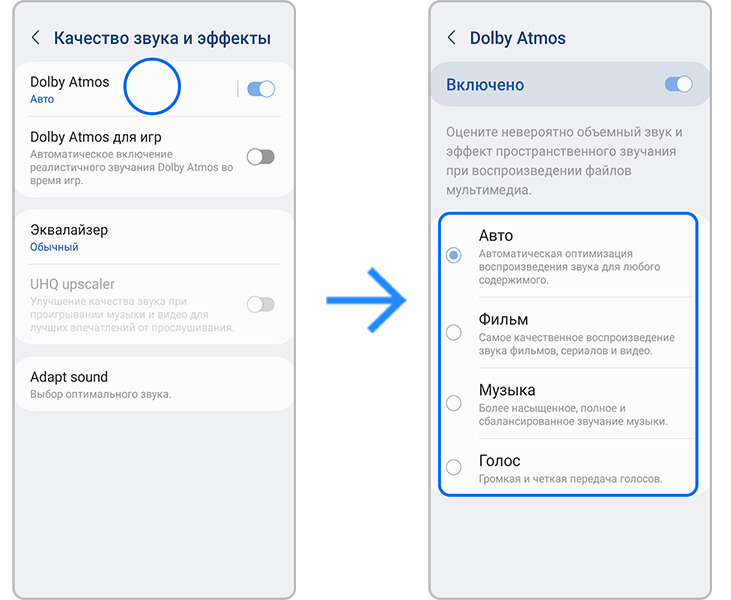
• Dolby Atmos для игр
Для реалистичного звука в играх активируйте функцию Dolby Atmos для игр.
Для включения Dolby Atmos для игр переведите переключатель в активное положение.
• Эквалайзер
Эквалайзер предназначен для настройки баланса звука: регулировки громкости баса, добавления или уменьшения громкости высоких и низких частот.
На смартфонах Galaxy в эквалайзере есть набор готовых настроек, названных согласно жанру, для прослушивания которого они предназначены: поп, классика, джаз и рок. По умолчанию эквалайзер выставлен на нейтральные настройки — обычный режим. Чтобы установить свои значения для частот — выберите режим Настраиваемый.
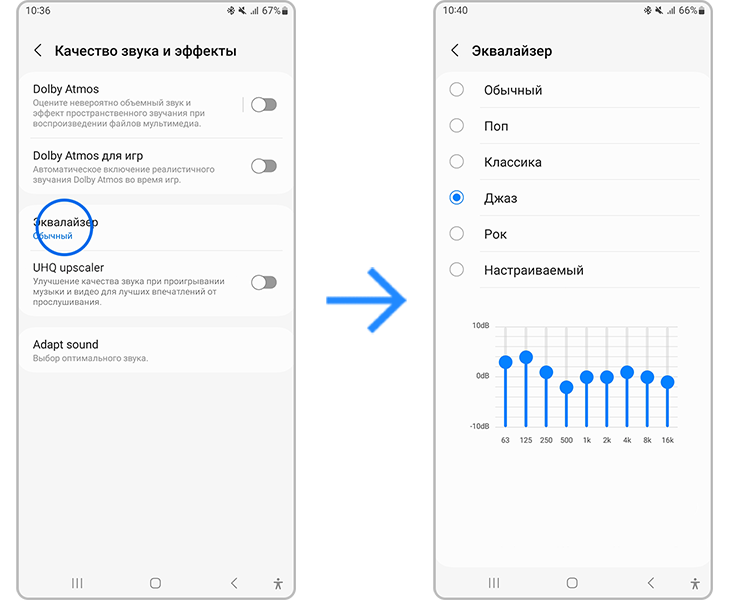
• UHQ upscaler
Функция UHQ Upscaler предназначена для воспроизведения аудиозаписей высокого качества — смартфон не будет сжимать аудиофайлы, за счет чего музыку и звук будут звучать намного ближе к исходной записи.
Данная функция доступна не на всех моделях смартфонов Galaxy и предназначена для работы только с проводными наушниками.
Для включения UHQ Upscaler переведите переключатель в активное положение.
• Adapt sound
В зависимости от физиологических особенностей и возраста ухо человека может хуже воспринимать некоторые частота. Функция Adapt Sound помогает подстроить звук наушников под ваш слух.
Выберите один из готовых профилей, настроенных согласно возрастным особенностям слуха, либо пройдите проверку, чтобы создать свой собственный звуковой профиль.
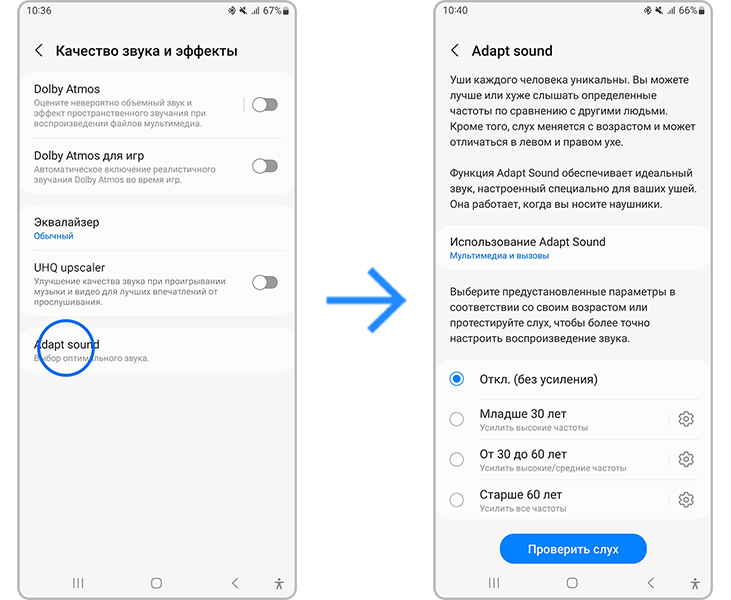
Чтобы подобать подходящий вам звуковой профиль и понять разницу между ним и стандартными настройками, нажмите на шестеренку справа от названия профиля. Затем нажмите на кнопку Прослушать.
Прослушайте музыкальные фрагменты, нажимая на кнопку Настроено и Исходный.
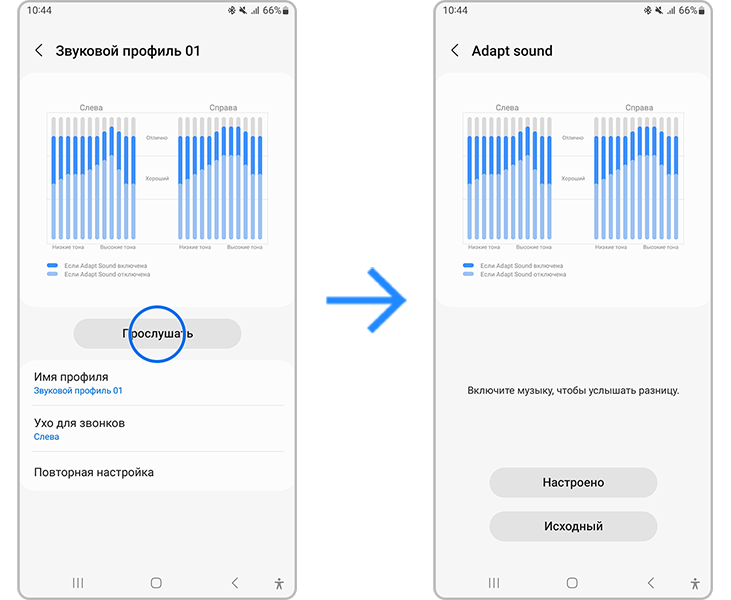
Для создания персонального звукового профиля нажмите на кнопку Проверить слух.
Проверку слуха предпочтительно проходить в помещении без посторонних звуков, так как во время теста вам будет проигран набор тихих звуков для выявления частот, которые вы хуже слышите. Наденьте наушники (проводные или Bluetooth) и запустите проверку.
В настройке Использование Adapt Sound вы можете установить, в каких случаях будет использоваться выбранный звуковой профиль: во время прослушивания медиафайлов, во время звонка или в обоих случаях.
Благодарим за отзыв!
Ответьте на все вопросы.
RC01_Static Content : This text is only displayed on the editor page




























